Kaip apsaugoti slaptažodžiu ir užšifruoti "Office" dokumentus

Slaptažodžio apsauga ir šifravimas „Office 2013“dokumentai, įskaitant „Word 2013“, „Excel 2013“ ir „Powerpoint 2013“, yra paprasta, tačiau labai efektyvi priemonė apsaugoti slaptus duomenis. Štai šie paprasti veiksmai.
Slaptažodžio apsauga ir šifravimas „Office 2013“dokumentai, įskaitant „Word 2013“, „Excel 2013“ ir „Powerpoint 2013“, yra paprasta, tačiau labai efektyvi priemonė apsaugoti slaptus duomenis. Daugelis žmonių nežino, kad „Microsoft Office“ iš tikrųjų atlieka fantastišką darbą, šifruodama jūsų duomenis jei naudojate tvirtą slaptažodį. Jei naudojate silpną slaptažodį, gerai ... nesivarginkite skaityti.
Slaptažodžių apsaugos ir šifravimo veiksmaidokumentai yra visiškai tokie patys kaip „Word 2013“, „Excel 2013“ ir „Powerpoint 2013“, todėl procesą parodysiu tik vieną kartą naudodamas „Word“. Jei pakeliui susidursite su klausimu ar problemomis, tiesiog palikite pastabą komentaruose ir padarysiu viską, ką galėčiau padėti.
Apsaugokite slaptažodžius ir užšifruokite „Word 2013“, „Excel 2013“ ir „Powerpoint 2013“ dokumentus
Spustelėkite Failas.
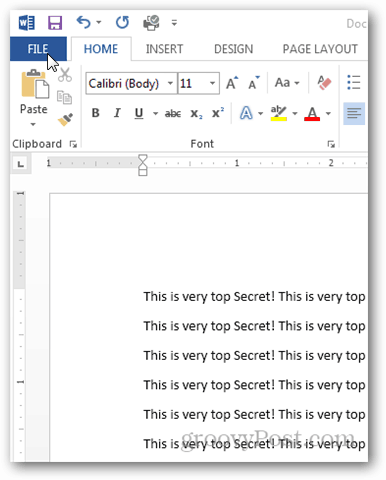
Skirtuke Informacija spustelėkite Apsaugoti dokumentą.
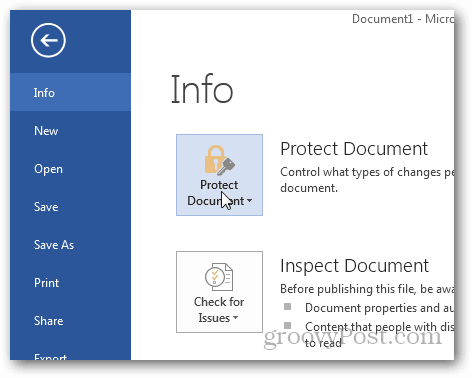
Yra keletas galimų variantų apsaugoti jūsų dokumentą, tačiau mes norime jį užrakinti tik šifruodami.
Spustelėkite Šifruoti su slaptažodžiu.
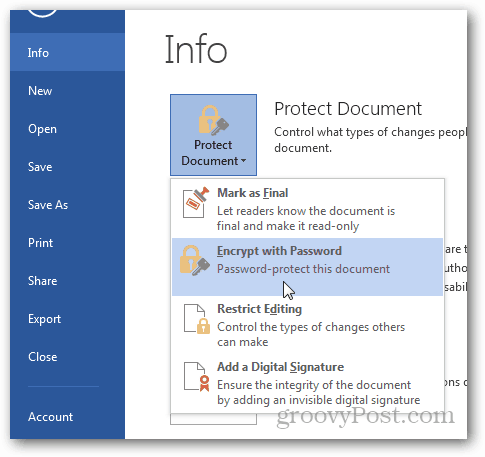
Kai būsite paraginti, įveskite tvirtą slaptažodį ir spustelėkite Gerai.
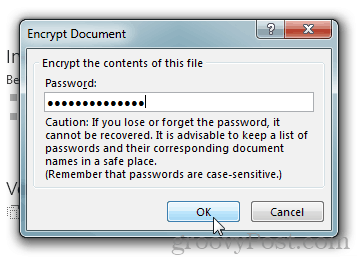
„Word 2013“ paprašys jūsų patvirtinti slaptažodį ir, kai jis bus užpildytas, grįšite į informacijos puslapį, kuriame rodomas dokumentas yra apsaugotas, o atidaryti reikės slaptažodžio.
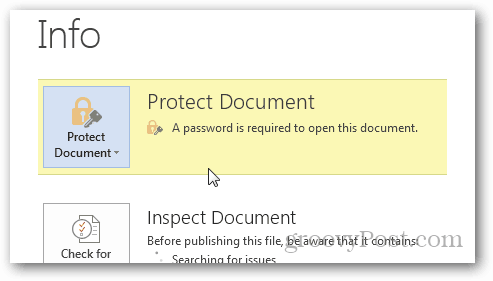
Jei reikia iššifruoti dokumentą, tiesiog pakartokite procesą, pašalinkite slaptažodį, kai jo paprašys. Išsaugok tai ir būsi auksinis.










Palikite komentarą